Приложение яндекс метрика не работает

Отчеты Яндекс.Метрики дают массу информации для принятия решений о развитии сайта и корректировки стратегии. Если ориентироваться на неверные данные статистики, можно навредить сайту, поэтому важно настроить Метрику правильно.
В этом материале разберем частые ошибки в настройке Яндекс.Метрики. Если у вас мало опыта настройки или вы видите неестественные данные, советуем провести проверку — вдруг найдете описанные в статье ошибки
Подробное руководство по регистрации и начале работы с Метрикой — «Яндекс.Метрика от А до Я».
Разберем ошибки, которые чаще встречаются при работе с Метрикой.
Некорректная установка счетчика Я.Метрики
Причины того, что в Метрике появляются не все данные, могут быть связаны с особенностями работы счетчика:
- Один счетчик работает максимум с 200 целями.
- Счетчик фиксирует достижение одной цели пользователем не чаще одного раза за секунду.
- Пользователь зашел на сайт и покинул его слишком быстро, счетчик не успел загрузиться.
- Если вы корректировали настройку счетчика, статистика до этого не исправится.
- Поток пользователей для ретаргетинга появится только после настроек, поэтому настроить Метрику нужно перед рекламными кампаниями.
- Если в URL есть знак +, в шаблонах он пишется как «%2B».
Это просто нужно иметь в виду при работе с данными. Но если вы установили счетчик, но он не фиксирует данные с сайта, возможно, установка прошла неправильно.
Как проверить установку счетчика
Если все установлено правильно, в консоли отобразится номер счетчика и данные, которые отправляет код.
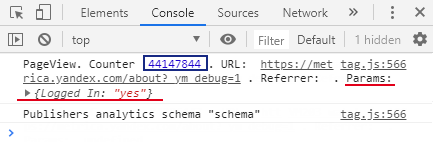
Счетчик Метрики установлен
Если в Params вместо данных написано undefined, значит счетчик работает корректно, но параметры визитов не передает.
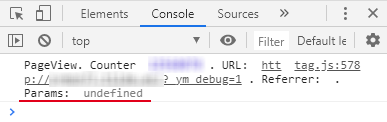
Счетчик не передает визиты
Если в консоли есть данные, но отчеты не отображаются, зайдите в настройки Метрики во вкладку Фильтры, возможно, фильтры стоят слишком жесткие.
Если информации вообще нет, что-то не так со счетчиком:
Как установить счетчик Яндекс.Метрики правильно
Процесс регистрации в Яндекс.Метрике и установки счетчика описан в обновленном Руководстве со скриншотами.
Для добавления кода на сайт, есть несколько способов. На странице ресурсов собраны дополнения для разных CMS, которые помогут установить счетчик на страницы сайта.
Если в каталоге ресурсов ничего подходящего не нашлось, можно поставить счетчик вручную. Для корректной работы нужно поставить его на все страницы как можно ближе к началу. Код счетчика ставят внутри тега или .
Если установка прошла правильно, довольно скоро он начнет собирать данные.
На странице Метрики со всеми счетчиками у каждого отмечен его статус. Для определения статуса счетчика робот запрашивает главную страницу сайта. Если на главной счетчика нет, в статусе будет «Не найден», но это никак не повлияет на корректность сбора данных на других страницах, если на них он установлен правильно.
Красный обычно появляется у недоступных и зараженных сайтов, но если таких проблем нет, то причина может быть в другом:
- Вы создали счетчик недавно, данные еще не обновились. Стоит подождать сутки.
- Счетчик стоит на Турбо-странице.
- Сайт непопулярный — посещаемость меньше 100 человек в сутки или визитов меньше 30 за два часа. Для таких сайтов цвет индикатора не имеет значения.
Использование другой версии кода при настройке событий в Яндекс.Метрике
Отслеживание JavaScript-событий, при которых не меняется URL сайта, требует настройки. Если следовать руководствам из интернета, а не советам из Справки Яндекса, есть риск скопировать из статьи код, который не будет подходить вашей версии Метрики.
Есть две версии: старая и новая, которая доступна в настройках с декабря 2018 года. Тогда Яндекс обновил код счетчика и набор методов.
Если вы используете новую версию, для настройки понадобятся новые методы, там есть примеры для установки на кнопку, форму, ссылку и другие.
Если используете старую, методы будут другие, они перечислены на странице Справочника методов предыдущей версии.
Яков Осипенков в эксперименте проверил метод Reach goal, который используют для настройки целей. Он выяснил, что методы новой версии не будут работать с устаревшим счетчиком, но методы старой работают с обеими версиями.
Если вы пользуетесь руководствами из интернета, вероятнее всего, в актуальных материалах используют методы для новой версии. Так что если у вас старая, они не сработают, проще обновить Метрику до новой и не думать об этом.
Короткий тайм-аут визита
Тайм-аут визита — это максимальное время для бездействия пользователя на сайте. Обычно его оставляют стандартным, но некоторые меняют под особенности поведения своей аудитории. По истечению установленного веб-мастером времени бездействия визит пользователя автоматически завершается и расценивается как новый, источником считается внутренний переход.

Настройка тайм-аута визита
В разделе «Отчеты» — «Источники» — «Источники, сводка» — «Внутренние переходы» видно, сколько переходов относятся к внутренним.
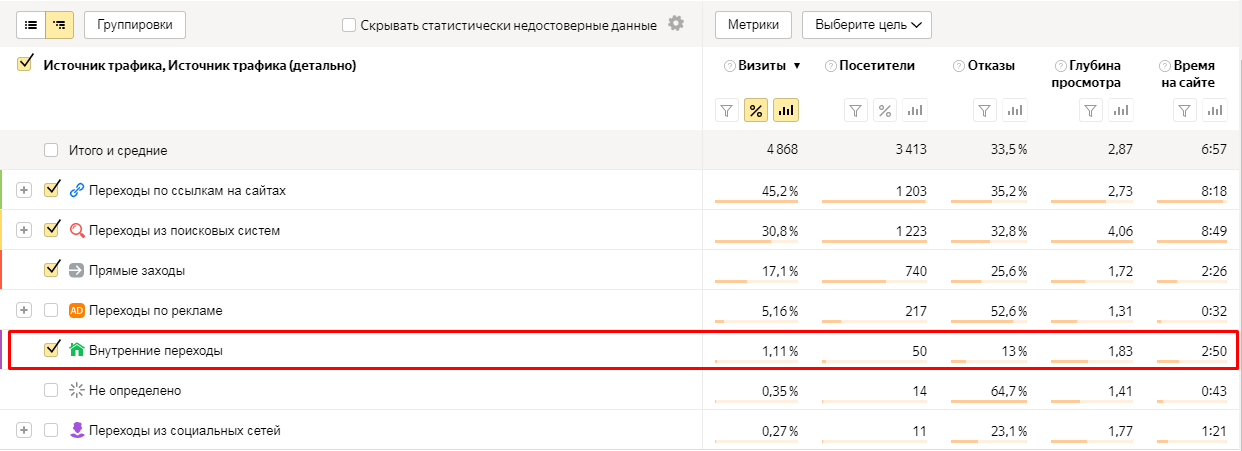
Внутренние переходы в Метрике
Если вы выяснили, что слишком много пользователей не укладываются в установленный тайм-аут и внутренних переходов слишком много — к примеру, больше половины — то тайм-аут лучше увеличить. Иначе долгие сессии пользователей будут делиться на два визита, а по факту это не так. Также проверьте, на всех ли страницах стоит счетчик.
Часовой пояс по офису, а не по клиентам
Обычно веб-мастеры ставят в настройках тот часовой пояс, в котором находится компания, в которой работают.
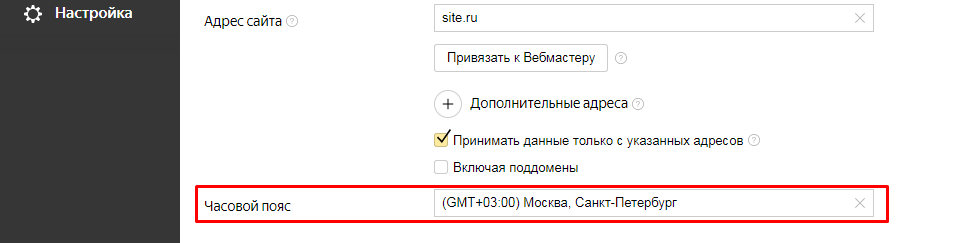
Часовой пояс в настройках
В разделе «Отчеты» — «Аудитория» есть статистика посещений сайта по времени суток. Время суток определяется по указанному в настройках часовому поясу. Если он выбран некорректно, данные будут неверны.

Визиты в Метрике
Причем выбирать часовой пояс стоит по целевой аудитории, а не местоположению самой компании, ведь люди заходят на сайт по своему времени, а время в отчетах стоит по настройке Метрики.
Геоположение большинства клиентов можно определить по сводке «География» в разделе «Аудитория».
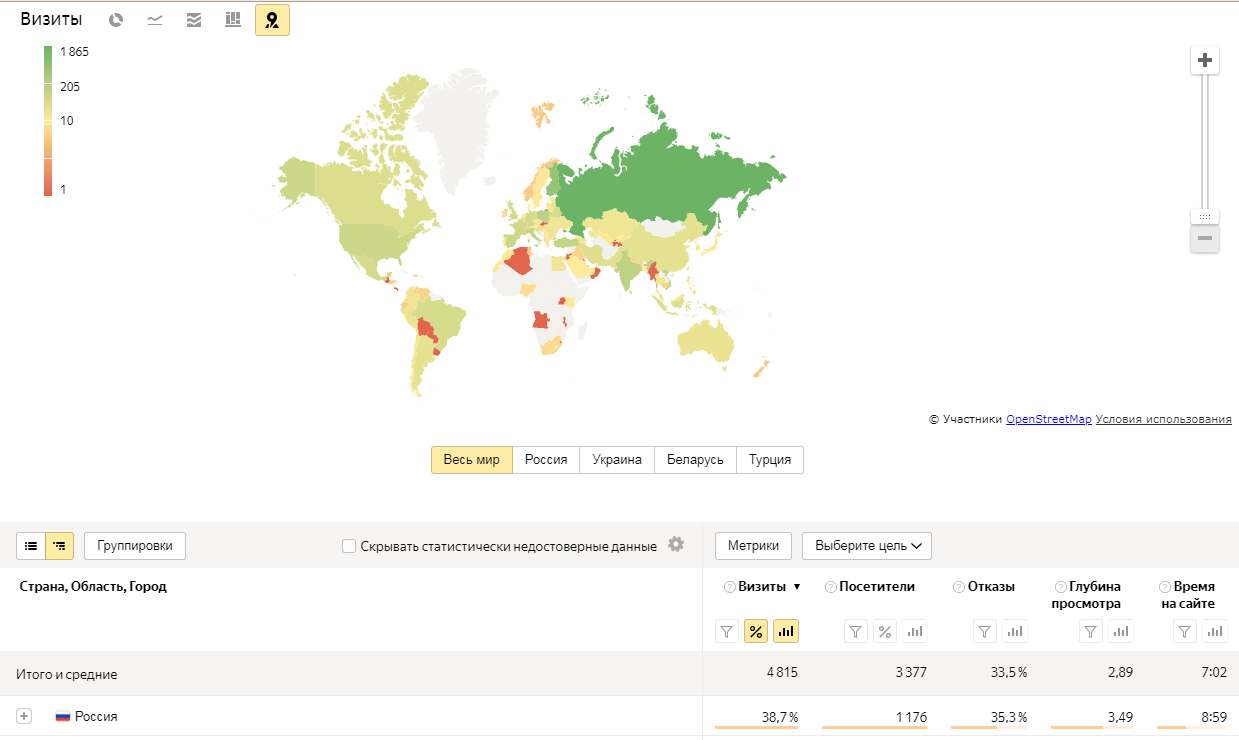
География клиентов
По ней видно, из каких стран идет трафик. Найдите, откуда большая часть аудитории, и выберите ее часовой пояс. Если получилось, что основной аудиторией вашего сайта оказались жители региона, с которым вы не работаете, стоит пересмотреть продвижение ресурса.
Блокировка Вебвизора
Иногда бывает, что Вебвизор выдает ошибку и не показывает посещения страницы. В качестве возможных причин ошибки высвечивается:
«Невозможно воспроизвести посещение на этой странице. Возможные причины:
- Не установлен код счётчика
- Установлен запрет на отображение страницы во фрейме»
Проверьте, включен ли Вебвизор в настройках счетчика. Иногда Вебвизор выключается — если не смотреть записи в течение последнего полугода. Тогда нужно просто включить опцию заново.
Блокировщик рекламы заблокировал и Вебвизор
Если счетчик установлен корректно и дело не в нем, возможно, виноват блокировщик рекламы. Попробуйте посмотреть с браузера, где нет блокировщиков.
Фаервол блокирует Вебвизор
Антивирус, фаервол компьютера или корпоративной сети может блокировать доступ к доменам:
Сервер блокирует Вебвизор
Проблема может заключаться в защите от показов в iframe.
Решить эту проблему можно, если убрать запрет в конфигурации сервера, файле htaccess или настройках CMS. Придется удалить код защиты, это увеличивает уязвимость сайта. Веб-мастерам приходится выбирать, что приоритетнее: безопасность или работа Вебвизора.
Расскажите, с какими еще ошибками в настройке Метрики вы сталкивались?

Случается всякое. Например, устанавливаете вы код счетчика на новый сайт и вдруг понимаете, что данные не собираются или уже "вроде как работающий" код счетчика метрики перестает собирать данные. Возможно, перестали отображаться данные на информере или произошло что-то другое. Вот тут и встает вопрос, почему не работает установленный код Яндекс Метрики?
Давайте попробуем разобраться, так как проблем и причин может быть несколько.
Проблема 1: не собираются данные или собираются, но вы думаете, что они не корректны
Есть несколько причин:
- код счетчика не стоит на главной странице;
- код счетчика стоит не на всех страницах сайта;
- код счетчика находится в неправильном месте страницы сайта.
Как проверить?
Сначала смотрим личный кабинет Я.Метрики: статус счетчика должен быть зеленым (ОК). Если счетчик красный, то значит на главной странице сайта код не установлен. Желтый — код счетчика либо дублируется, либо находится в статусе проверки.
Далее заходим на сайт: код счетчика должен стоять после тега <body>, как можно ближе к началу страницы (но как правило ставят счетчик в footer — проверяем и исправляем).
Для проверки кода метрики также можно использовать плагин для браузера metrika.info. Заходим на основные страницы сайта по шаблонам (например, главная, страница раздела, страница архива, страница записи и т.д.) и проверяем корректность установки счетчика вручную.
Проблема 2: не работает Вебвизор в метрике на сайте
Тут все проще. Заходим в свойства счетчика и добавляем галочку "Вебвизор". Далее на вкладке "настройка Вебвизора" ставим "использовать данные браузера" (но иногда надо использовать другой режим — все зависит от тематики сайта).
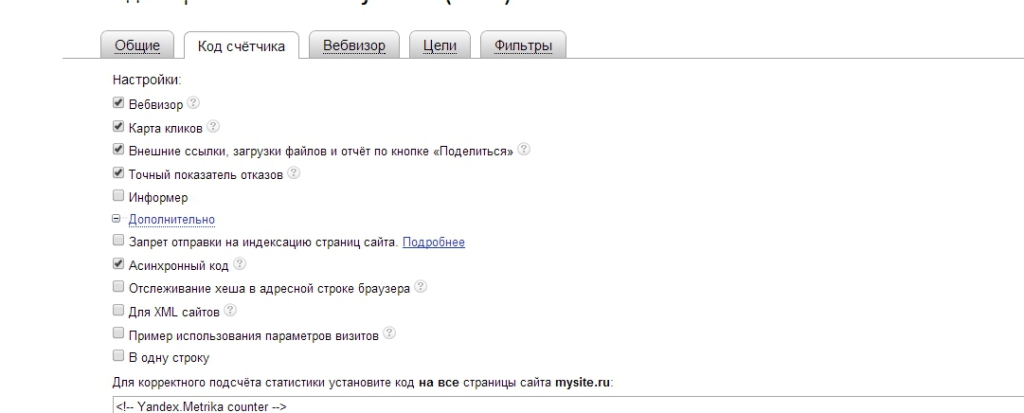
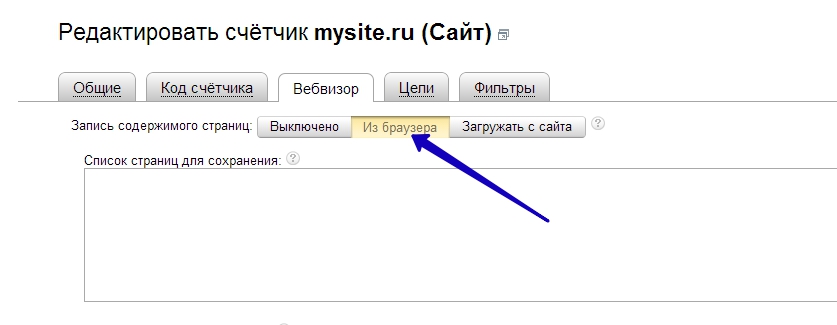
Проблема 3: не отображаются данные информера метрике
Такая проблема часто возникает, когда неправильно установлен код информера на сайте или вообще удален. Решение: полностью устанавливаем счетчик метрики на сайте заново. Естественно новый счетчик не заводим, так как не сохранятся все данные, а копируем текущий код из личного кабинета и устанавливаем на сайт.
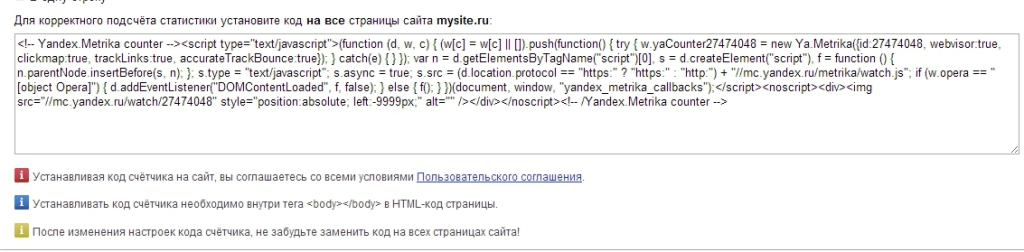
Проблема 4: не работают цели настроенные в яндекс метрике
Тут вариантов несколько:
- Неправильно заданы условия срабатывания целей метрики. Проверяем в личном кабинете;
- Если используются события, но неправильно внедрены требуемые коды на сайт. Проверяем с помощью плагина metrika.info (находим его в меню "инструменты для браузера").
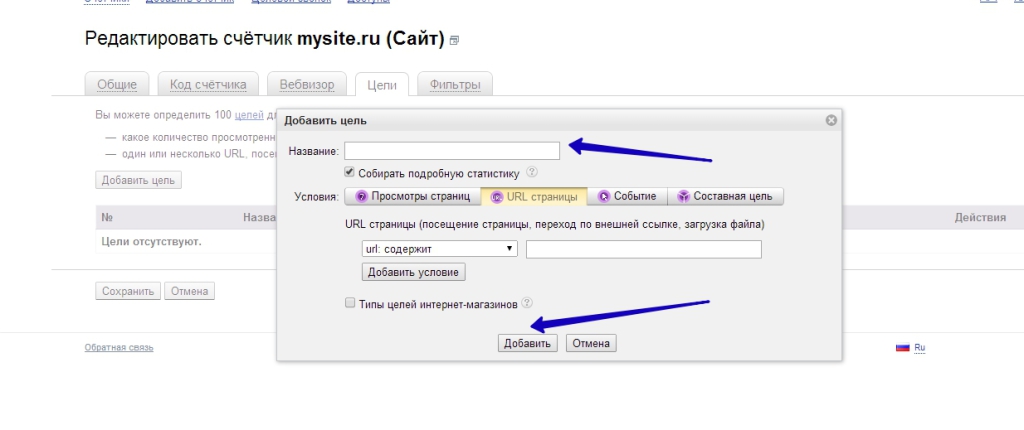
Пример работы с плагином для проверки корректности целей в метрике - metrika.info
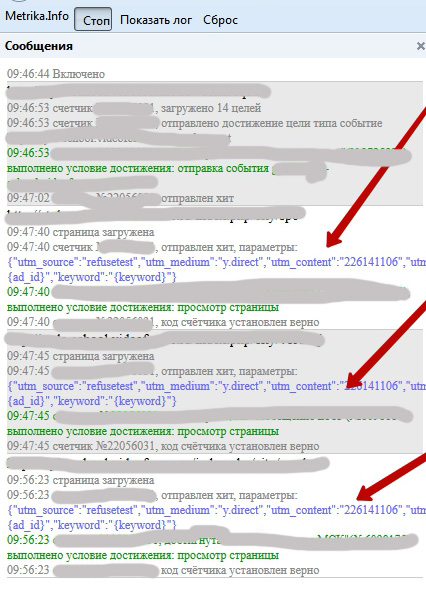
Резюмирую
Иногда бывает временная задержка при срабатывании настроенной цели, но, как правило, она не превышает 15 минут. Также мы наблюдали корректировку показаний метрики (визиты, просмотры) после полуночи за предыдущий день. Но зачастую это все единичные события, не носящие глобальный характер.А у вас бывали интересные случаи с неработающем кодом счетчика метрики?
Кстати, у нас полно статей-инструкций, в которых много практических советов с историей многолетней практики. Конечно, мы думали над тем, чтобы наладить тематическую рассылку, но пока не успеваем. Так что удобней всего подписаться на группу нашего блога, куда мы сразу расшариваем новые статьи, как только они появляются в блоге.

– Широкая семантика.
– Высокий CTR.
– Тщательная минусовка.
– Только целевые заходы.
Сначала советуем все-таки еще раз проверить, что счетчик Метрики действительно установлен правильно (для этого у Яндекса есть инструкция). Еще посмотрите значок напротив счетчика сайта в личном кабинете Метрики — он должен быть зеленым:
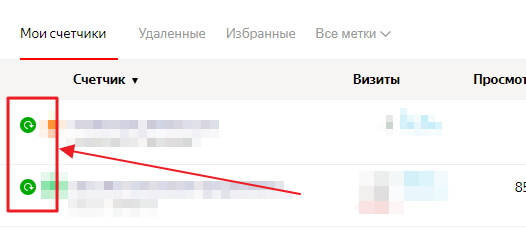
Если значок желтого цвета, то код счетчика дублируется на другом сайте или на данный момент он проверяется. Если красного, то счетчика на главной странице нет.
Если счетчик на самом деле поставлен корректно, но данных нет, проверьте, нет ли на вашем сайте еще одного счетчика.
Если и тут все в порядке, но значок по-прежнему говорит «Код красный!», то следует обратить внимание на посещаемость сайта и здраво оценить ее. Данные Метрики адекватны только для сайтов с посещаемостью от 100 посетителей в сутки. Если посещаемость сайта ниже, информацию сервиса нельзя считать достоверной.
Данные собираются и обновляются, но они некорректны.
В этой ситуации проверьте:
есть ли код счетчика на главной странице. Введите в строку URL главной со специальным параметром ?_ym_debug=1:
Затем перейдите в консоль (Shift+Ctrl+I) и посмотрите, есть ли там параметр Counter и число рядом:
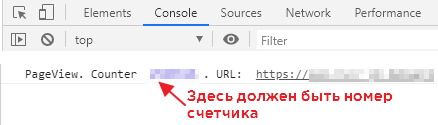
в правильное ли место поставлен код. Открываем код страницы и смотрим: код Метрики должен стоять после тега <body>, как можно ближе к началу.
есть ли код счетчика на всех страницах сайта. Это удобнее проверять с помощью программ (вручную это просто нереально). Например, Screaming Frog SEO Spider.
Что делать: сначала задайте фильтр Configuration — Custom — Search — так вы сможете искать в коде нужные вам фрагменты:
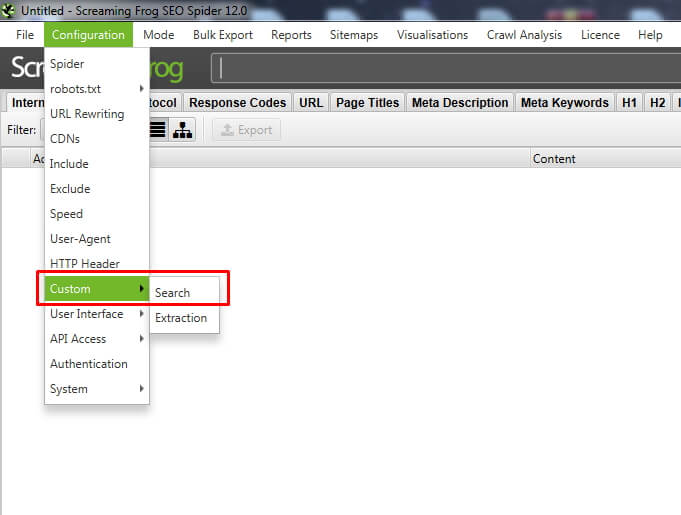
В данном случае нам требуется отыскать код счетчика Метрики, поэтому вводим yaCounter:
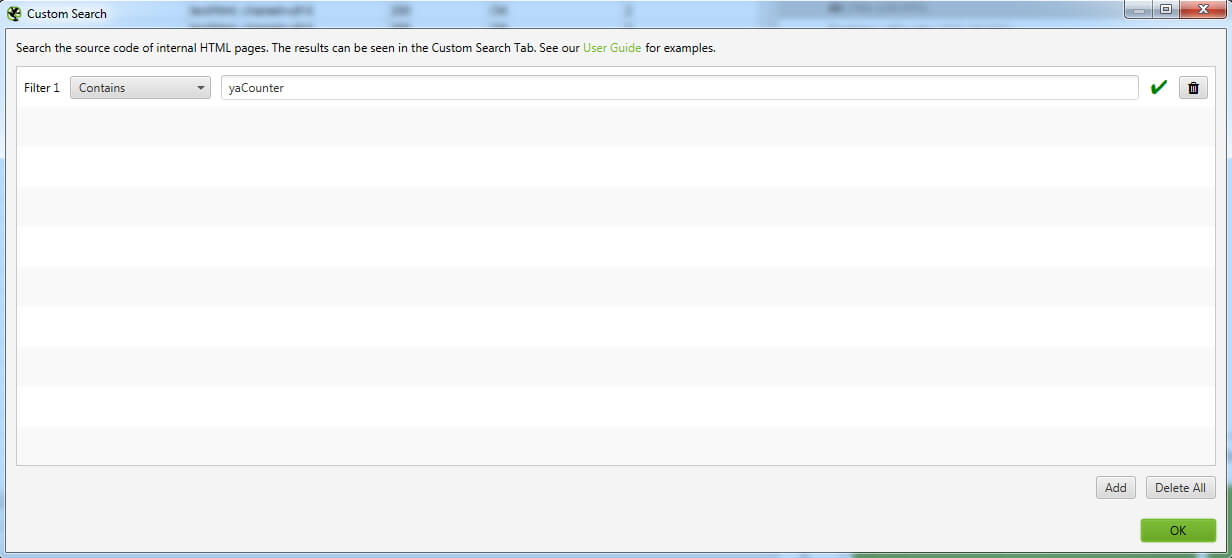
Жмем OK и ждем результатов. Когда программа завершит обход, во вкладке Custom появится список всех страниц, в коде которых присутствует искомый фрагмент:
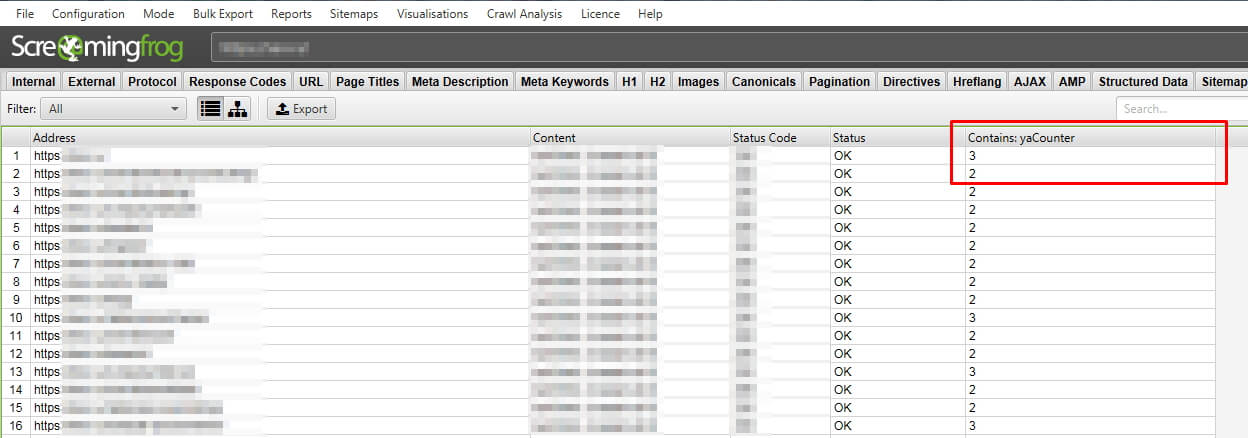
Почему Яндекс.Метрика и Google Analytics показывают разные данные?
Если разница в оценке существенная (больше 5-7%), то проблема в установке и настройке счетчика. Проверьте настройки Метрики (пункт первый), зайдите в «Настройки представления» Google Analytics и проверьте их:
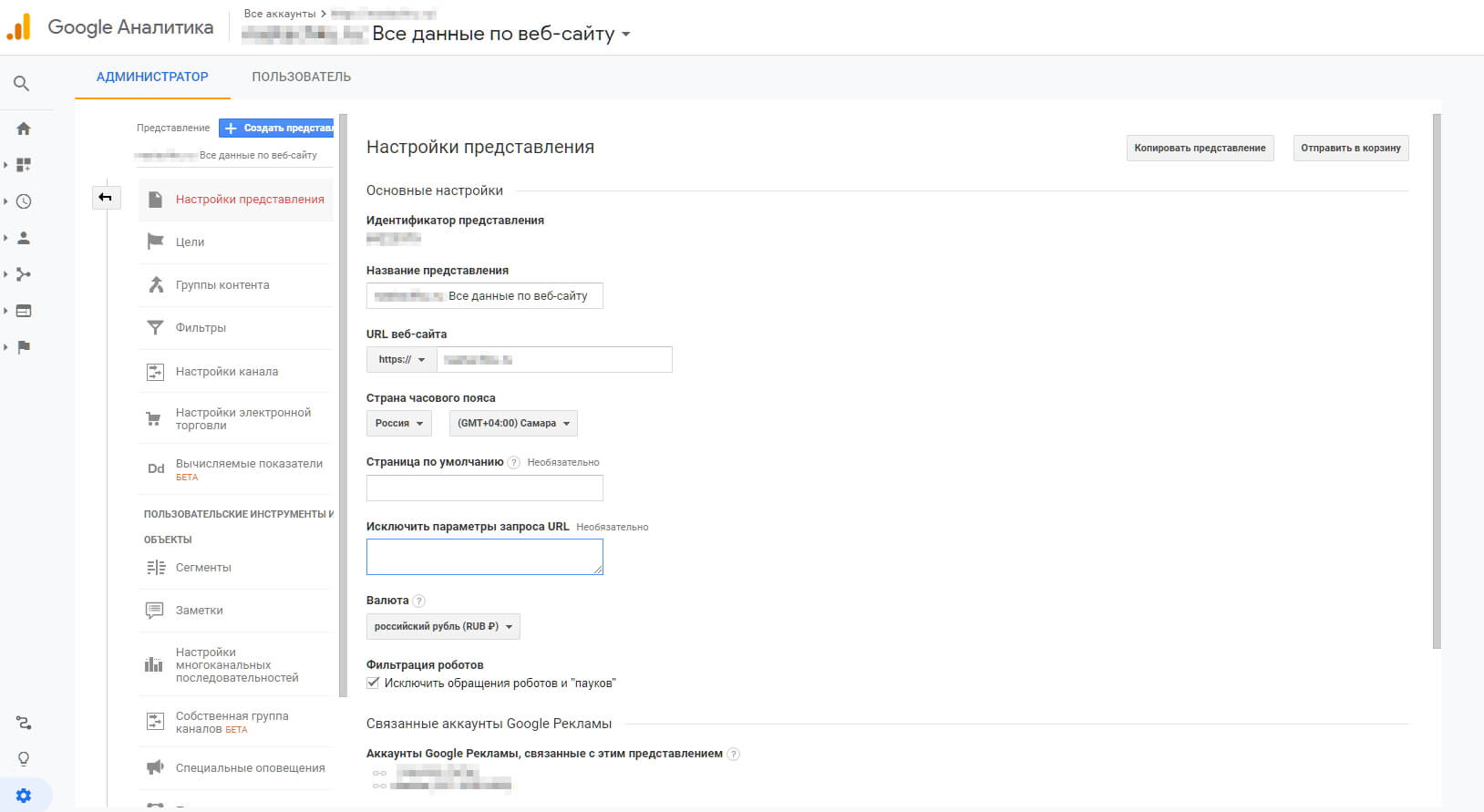
Если же разница небольшая, то переживать на самом деле не о чем. Главная причина расхождений в цифрах — это разные данные, которые используются для подсчета показателей, и разные формулы этого самого подсчета. А еще баги (со всеми бывает).
Если по пунктам:
- коды Метрики и Аналитики располагаются в разных частях кода страницы: счетчик Метрики ставится сразу после открывающего тега <body>, а счетчик Аналитики перед закрывающим тегом </head>. Это отражается на том засчитывает ли сервис посещение/визит в том случае, когда пользователь закрыл страницу, хотя она не прогрузилась (спойлер: Метрика этого даже не заметит);
- если в этих сервисах сбора статистики указаны разные часовые пояса, то и все остальное будет разным;
- пользователи Яндекса и Google, которые залогинились в почте или аккаунте и которые не залогинились, — это 2 разных набора данных, из которых берутся данные, например, о возрасте или геолокации.
Помимо этого, не обходится без разницы в терминах (например, что считать отказом) и сложностей с перехода из контекстной рекламы (Аналитика не всегда распознает клики с Директа, Метрика относит к органике часть кликов с Ads).
Почему Яндекс.Метрика не показывает посещаемость (показывает нули или не всех посетителей)?
Счетчик показывает информативное ничего или почти ничего в 5 случаях:
- счетчик установлен некорректно (возвращаемся в первый пункт);
- счетчик поставлен только что (статистика собирается не моментально, подождите хотя бы 2-3 часа, чтобы робот адекватно оценил данные);
- до Метрики не доходят или не загружаются данные из-за сервисов и плагинов, которые способны «вырезать» скрипт аналитики;
- возможно, Метрика показывает меньше посетителей, чем их было на самом деле, из-за того, что по каким-то своим внутренним причинам она «склеивает» нескольких посещений в одно;
- отсеклись боты: Яндекс в большинстве случаев успешно отличает человеческое поведение от ботов, и подозрительно нечеловеческая активность не попадет в статистику.
Почему Яндекс.Метрика не показывает поисковые фразы?
Коротко: Google не передает поисковые фразы, поскольку Общий регламент защиты персональных данных (General Data Protection Regulation — GDPR) не позволяет этого, а еще так бывает, когда отправлен неправильный referer.
Google не передает посторонним сервисам данные о поисковых запросах тех пользователей, которые залогинены в системе Google и/или пользуются мобильным поиском. Он делает так как минимум потому, что этого требует принятый в 2016 году GDPR. И почти наверняка потому, что Google вообще особо не любит делиться данными, которые он собирает.
Если речь не о Google, то возможны проблемы с отправкой referer: такое бывает, если в пользовательском браузере есть ошибки, а в компьютере — вирусы, которые подменяют результаты поиска. Также пользователь сам может подделывать referer. Поэтому Метрика отсекает эти запросы как некорректные.
Читайте также:


